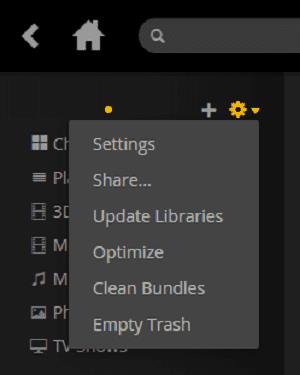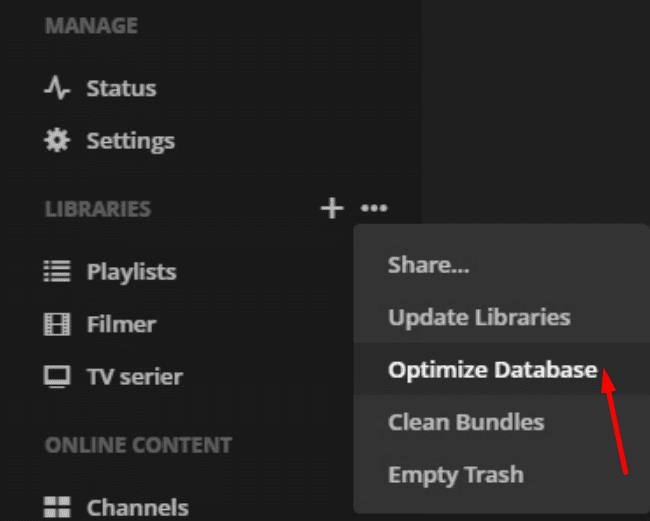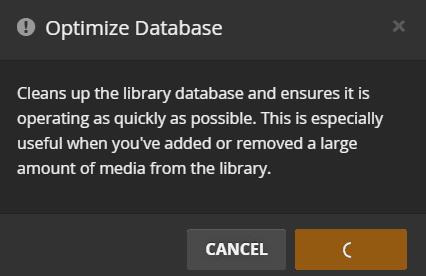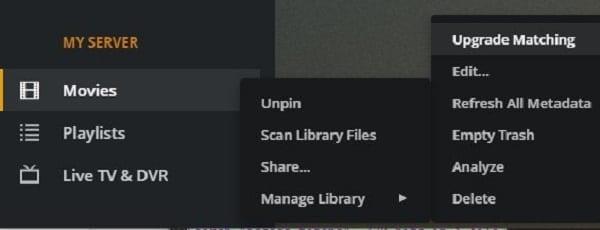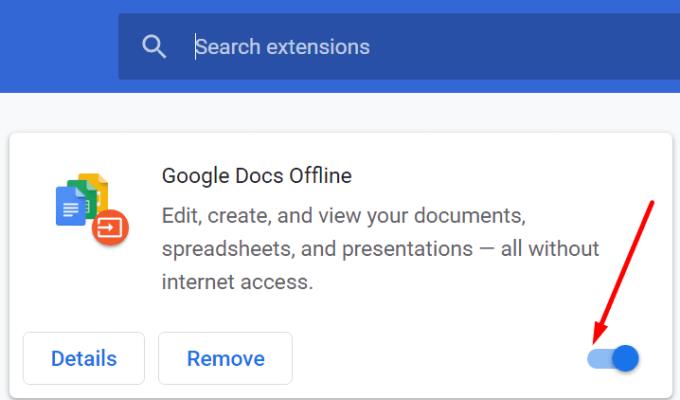Obstaja napaka Plex, ki se lahko pojavi povsod: " Prišlo je do nepričakovane napake pri nalaganju te knjižnice ".
To napako lahko dobite, ko poskušate načrtovati snemanje oddaj, odpreti svoje knjižnice itd.
Kako popraviti napako pri nalaganju knjižnice na Plex
Zaženite Plex Server kot skrbnik
Morda nimate potrebnih dovoljenj za nalaganje knjižnic. Poskusite zagnati Plex s skrbniškimi pravicami.
Z desno tipko miške kliknite ikono strežnika Plex .
Nato izberite Zaženi kot skrbnik .
Poskusite znova naložiti problematične knjižnice. Ali ponovite dejanje, ki je prvotno povzročilo napako.
Očistite pakete
Nekateri uporabniki so predlagali, da jim je čiščenje svežnjev uspelo.
Pojdite na Knjižnice .
Nato kliknite na tri pike, da odprete meni.
V spustnem meniju izberite Clean bundle . Preverite, ali je napaka izginila.
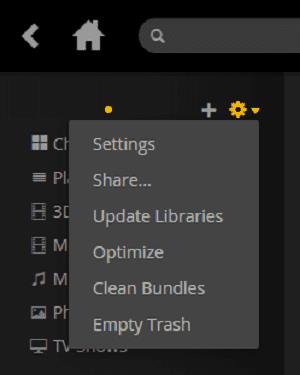
Optimizirajte bazo podatkov
Zaženite Plex in se prijavite.
Pojdite v meni levega podokna. Izberite ikono dejanja.
Nato izberite Upravljanje strežnika .
Nato izberite Optimiziraj bazo podatkov .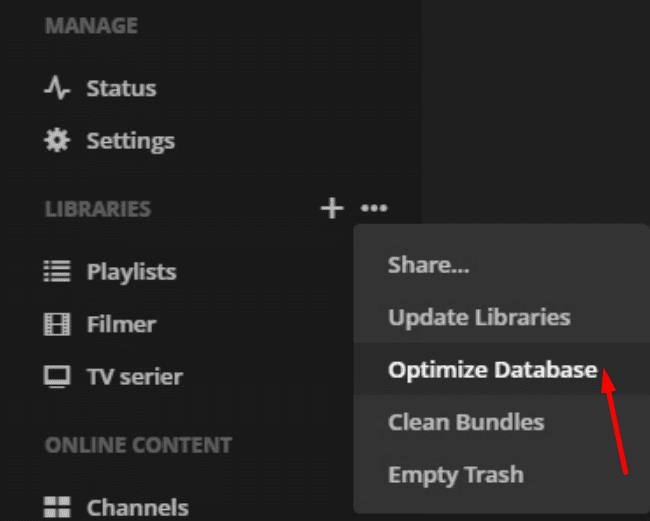
Potrdite svojo izbiro. Počakajte, da je celoten postopek končan. To ne sme trajati več kot 10 minut.
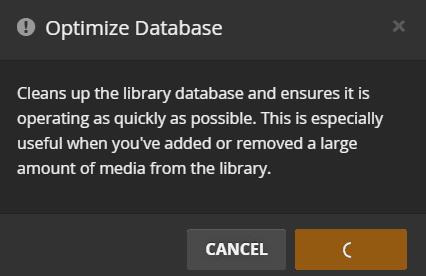
Osvežite svoje metapodatke
Težave z metapodatki lahko povzročijo tudi različne težave s Plexom, vključno z napakami v knjižnici. Izvedite osvežitev metapodatkov na prizadetem razdelku.
Povežite se s svojim računom Plex.
Nato pojdite v levo podokno in izberite problematično knjižnico.
Izberite Osveži vse metapodatke.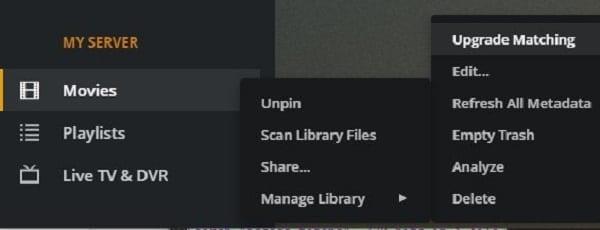
Počakajte, da Plex osveži metapodatke.
Znova zaženite povezavo s strežnikom. Preverite, ali je ta metoda delovala.
Onemogoči razširitve varnosti in zasebnosti
Če ste v brskalnik namestili dodatke za varnost in zasebnost, jih onemogočite. Morda motijo Plex. Morda vam Ad Block, uBlock, Ghostery ali druge podobne razširitve preprečujejo nalaganje knjižnic.
Kliknite meni brskalnika.
Pojdite na Več orodij → Razširitve. Ali pa neposredno izberite Dodatki (odvisno od vašega brskalnika).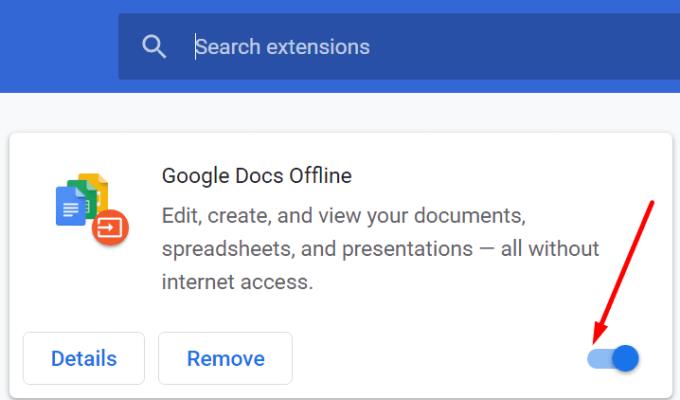
Izklopite razširitve.
Ponovite dejanje, ki je prvotno sprožilo napako knjižnice.
→ Opomba : Preden nadaljujete z naslednjimi koraki za odpravljanje težav, boste morda želeli varnostno kopirati svoje podatke.
Popravite svojo zbirko podatkov Plex
Če je sama baza podatkov strežnika Plex poškodovana, jo lahko popravite in upamo, da odpravite napake knjižnice. Spodaj boste našli korake, ki jih morate slediti v sistemu Windows 10.
Namestite orodja SQLite3 na vaš računalnik.
Zaustavite lokalni strežnik Plex.
Nato pritisnite tipki Windows in R. Zaženite novo okno Zaženi .
Vnesite cmd in z desno tipko miške kliknite ukazni poziv . Zaženite ga s skrbniškimi pravicami.
Nato vnesite spodnje ukaze, da popravite zbirko podatkov strežnika Plex. Za vsakim pritisnite Enter.
- Če želite preveriti težave s korupcijo:
- cd "%LOCALAPPDATA%\Plex Media Server\Plug-in Support\Databases"
- kopiraj com.plexapp.plugins.library.db com.plexapp.plugins.library.db.original
- sqlite3 com.plexapp.plugins.library.db “DROP indeks 'index_title_sort_naturalsort'”
- sqlite3 com.plexapp.plugins.library.db “IZBRIŠI iz
- schema_migrations, kjer je različica = '20180501000000′"
- sqlite3 com.plexapp.plugins.library.db “PRAGMA integrity_check”
- Če želite odpraviti težave:
- kopiraj com.plexapp.plugins.library.db com.plexapp.plugins.library.db.original
- sqlite3 com.plexapp.plugins.library.db “DROP indeks 'index_title_sort_naturalsort'”
- sqlite3 com.plexapp.plugins.library.db “IZBRIŠI iz
- schema_migrations, kjer je različica = '20180501000000′"
- sqlite3 com.plexapp.plugins.library.db .dump > dump.sql
- del com.plexapp.plugins.library.db
- sqlite3 com.plexapp.plugins.library.db < dump.sql
- Poleg tega boste morda želeli izbrisati tudi naslednji dve datoteki:
- com.plexapp.plugins.library.db-shm
- com.plexapp.plugins.library.db-wal
Znova zaženite računalnik. Preverite, ali se napaka knjižnice Plex še vedno pojavlja.
Če morate popraviti zbirko podatkov Plex in uporabljate računalnik Mac ali Linux, pojdite na to stran za podporo za Plex. Več informacij o ukazih za uporabo boste našli.
Odstranite informacije, povezane z drugimi računi
Nekateri uporabniki so povedali, da so opazili, da so to težavo povzročile nasprotujoče si informacije o uporabniškem računu. To se lahko zgodi, če ste v določenem trenutku za dostop do strežnika uporabljali različne račune.
Nekako je strežnik prijavljen v en račun, medtem ko je spletna aplikacija vpisana v drug račun. Odstranjevanje vseh informacij o starem računu bi moralo pomagati.
Najprej zaprite Plex in sledite spodnjim korakom.
V sistemu Windows 10:
Odprite urejevalnik registra.
Nato sledite tej poti: HKEY_CURRENT_USER\Software\Plex, Inc.\Plex Media Server
Izbriši te vnose:
- PlexOnlineHome
- PlexOnlineMail
- PlexOnlineToken
- PlexOnlineUsername
Znova zaženite Plex.
Na Macu:
Zaženite Finder .
Pritisnite tipko Možnosti in kliknite meni Pojdi .
Nato pojdite na ~/Library/Preferences/ . Datoteka, ki vas zanima, je ta: datoteka com.plexapp.plexmediaserver.plist.
Nato zaženite terminal in zaženite te ukaze:
- privzete nastavitve izbriši com.plexapp.plexmediaserver PlexOnlineHome.
- privzete nastavitve izbriši com.plexapp.plexmediaserver PlexOnlineMail.
- privzete nastavitve izbriši com.plexapp.plexmediaserver PlexOnlineToken.
- privzete nastavitve izbriši com.plexapp.plexmediaserver PlexOnlineUsername.
Sporočite nam, če se pri nalaganju knjižnic Plex še vedno pojavljajo napake.